Windows 10 Parlaklık Kaydırıcısı Çalışmıyor {Düzeltildi}
Yayınlanan: 2021-09-17Windows 10 parlaklık kaydırıcısının düzgün çalışmamasını nasıl düzelteceğinizi öğreten kesin bir not.
PC'nin parlaklık ayarı, Windows 10'a güncellendikten sonra mı bozuldu? Windows 10 parlaklık ayarını yapamıyor musunuz? Tamamen yalnız değilsiniz, birçok Windows 10 PC kullanıcısı son zamanlarda Parlaklık kaydırıcısının düzgün çalışmadığını bildirdi. Ancak, sorun kolay ve hızlı bir şekilde çözülebileceğinden endişelenmenize gerek yok.
Windows 10 parlaklığımın neden hiç yanıt vermediğini hiç merak ettiniz mi? Sorun, bozuk, eski veya hatalı ekran sürücülerinden kaynaklanıyor olabilir. Bunun dışında sorun, yanlış parlaklık yapılandırma ayarları, eski Windows işletim sistemi ve devre dışı bırakılmış PnP genel monitör nedeniyle ortaya çıkabilir.
Ayrıca Windows 10 parlaklık arızalarıyla da karşılaşıyorsanız, bunu düzeltmek için göz önünde bulundurabileceğiniz bazı test edilmiş ve denenmiş çözünürlükler aşağıda verilmiştir.
Windows 10'da Çalışmayan Parlaklığı Düzeltmek için Çözümlerin Listesi
Windows 10 parlaklık çalışmıyor sorununu düzeltmenize yardımcı olabilecek beş kolay taktiği listeledik. Daha fazla acele etmeden, başlayalım!
1. Çözüm: Ekran Sürücülerinizi Güncelleyin
Genellikle, ekran sürücüleriniz kaybolduğunda veya güncel olmadığında Windows 10 parlaklığının değişmeme sorunuyla karşılaşabilirsiniz. Bu nedenle, onları her zaman iyi durumda tutmak son derece önemlidir. Ekran sürücülerinizi güncelleyebileceğiniz temel olarak iki yaklaşım vardır, yani manuel veya otomatik olarak.
Manuel Sürücü Güncellemesi: Sürücüleri manuel olarak güncellemek için üreticinin resmi web sitesini ziyaret etmeniz ve ardından en yeni sürücüleri aramanız gerekir. Yalnızca Windows işletim sisteminize uygun sürücüleri indirmeyi unutmayın.
Otomatik Sürücü Güncelleme: Sürücüleri manuel olarak güncelleyemiyorsanız, bunu Bit Driver Updater ile otomatik olarak yapabilirsiniz. Bit Driver Updater, Windows işletim sisteminizin şu anda çalışan sürümünü otomatik olarak algılar ve ardından sizin için en yeni doğru sürücüleri bulur. Daha sonra sürücü güncellemelerini anında ve doğru bir şekilde indirecek ve kuracaktır.
Windows 10'da ekran sürücülerini güncelleyerek parlaklık sorununu nasıl çözeceğiniz aşağıda açıklanmıştır.
Adım 1: Aşağıdaki indirme düğmesinden Bit Driver Updater'ı edinin.
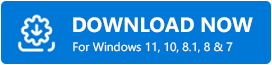
Adım 2: İndirilen dosyayı çalıştırın ve kurulumu tamamlamak için ekrandaki talimatları izleyin.
Adım 3: Bilgisayarınızda Bit Driver Updater'ı çalıştırın ve bozuk veya hatalı sürücüler için makinenizi taramasına izin verin.
Adım 4: Güncel olmayan sürücülerin ayrıntılı bir listesi sorulana kadar bekleyin. Tüm listeyi gözden geçirin ve ekran sürücülerini bulun. Ardından, sürücünün yanında bulunan Şimdi Güncelle düğmesine tıklayın .
Adım 5: Ayrıca Tümünü Güncelle düğmesine de tıklayabilirsiniz.
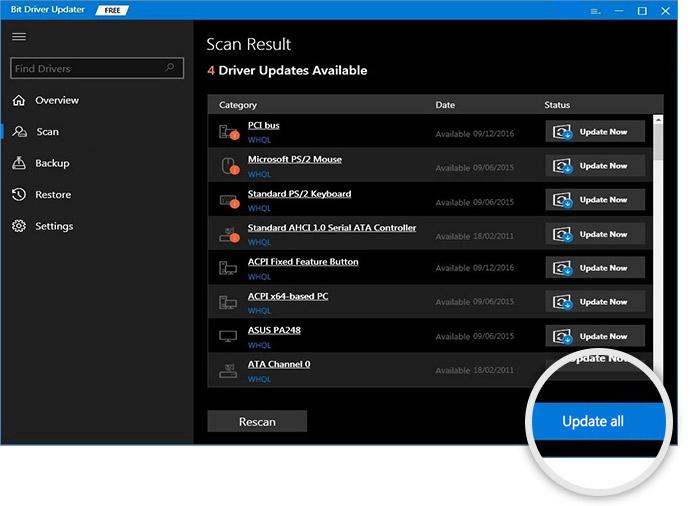
Bit Driver Updater, ücretsiz veya profesyonel sürümler olmak üzere iki modelde mevcuttur. Ancak kullanıcı, sürücüleri ücretsiz sürümle ancak yalnızca temel özelliklere erişerek kolayca güncelleyebilir. Bit Driver Updater'ın pro sürümü ise tüm özelliklerine sınırsız erişim sağlar. Bu nedenle, tam potansiyelini ortaya çıkarmak için yazılımın pro sürümüne güvenmeniz önerilir.
Ayrıca Okuyun: Windows 10,8,7'de Sürücüler Nasıl Güncellenir – Aygıt Sürücülerini Güncelleyin
2. Çözüm: Windows Update'i çalıştırın
Windows 10 sürümünü yükledikten hemen sonra Windows 10 parlaklığınız değişmiyorsa, en son güncellemeyi de yüklediğinizden emin olun. Bunu nasıl yapacağınız aşağıda açıklanmıştır:
Adım 1: Windows Ayarlarını hızlı bir şekilde açmak için Windows Logosu + I tuş kombinasyonunu kullanın.
Adım 2: Ardından, Güncelle ve Güvenlik'e tıklayın.
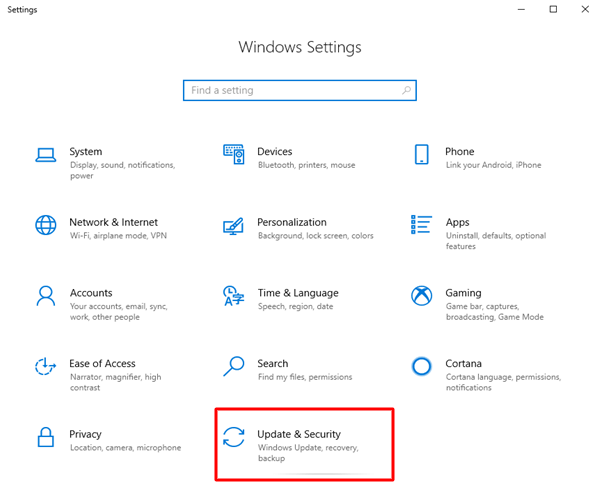
Adım 3: Soldan Windows Update'i seçin.
Adım 4: Ardından, Güncellemeleri Kontrol Et seçeneğine tıklayın.
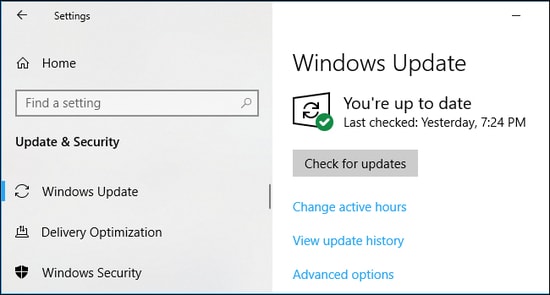
Artık Windows, Windows 10 işletim sisteminiz için en son güncellemeleri arayacak ve yükleyecektir. İşiniz bittiğinde, sizin için çalışıp çalışmadığını kontrol etmek için bilgisayarınızı yeniden başlatın.
Ayrıca Okuyun: Windows 10'da Grafik Sürücüleri Nasıl Güncellenir {Basit Kılavuz}
3. Çözüm: Genel PnP Monitörünü Etkinleştirme
Windows 10 parlaklığının çalışmamasını düzeltmenin başka bir yolu da Genel PnP monitörünü etkinleştirmektir. Bunu yapmak için aşağıdaki adımları izleyin:
Adım 1: Çalıştır İletişim Kutusunu hızlı bir şekilde açmak için Windows Logosu + R klavye düğmelerine birlikte basın.
Adım 2: Ardından kutunun içine devmgmt.msc yazın ve enter tuşuna basın.
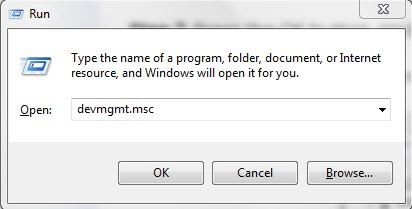

Adım 3: Bu, ekranınızda Aygıt Yöneticisini başlatacak, burada Monitörlere gitmeniz ve aynı öğeye çift tıklayarak kategorisini genişletmeniz gerekiyor.
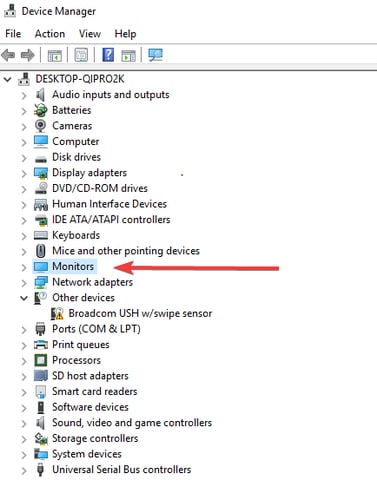
Adım 4: Bundan sonra, Genel PnP monitörünün etkinleştirilip etkinleştirilmediğini kontrol etmek için sağ tıklayın.
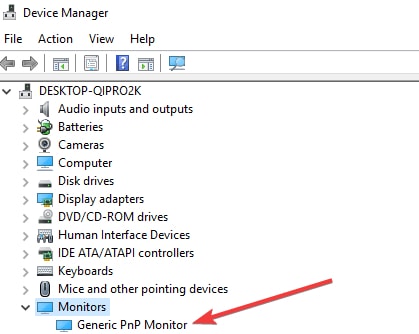
Adım 5: Devre dışıysa, içerik menüsü listesinden Cihazı Etkinleştir'i seçerek etkinleştirmeniz gerekir.
Adım 6: Ardından, Aygıt Yöneticisi'nin en üstünde sunulan Eylem sekmesine tıklayın .
Adım 7: Şimdi, Donanım Değişikliklerini Tara'yı seçin.
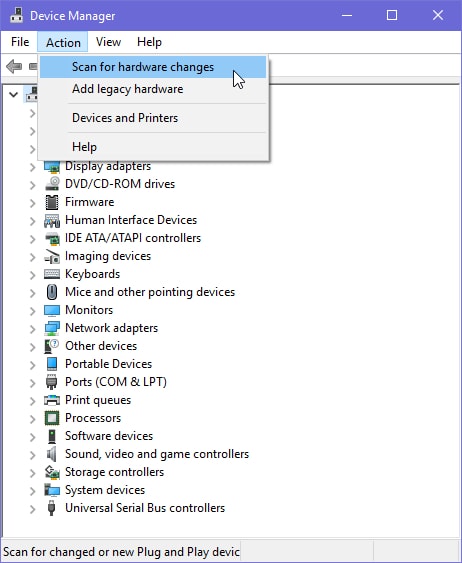
Adım 8: Son olarak, taramayı gerçekleştirin .
Yürütüldükten sonra, Windows 10'da Parlaklığın çalışmadığını kontrol edin. Değilse, endişelenmeyin, başka bir yönteme geçin.
Ayrıca Okuyun: Genel PnP Monitör Sürücülerini İndirin – Yükleyin ve Güncelleyin
4. Çözüm: Uyarlanabilir Parlaklığı Açın
Uyarlanabilir Parlaklık, Windows 10'da parlaklığı kontrol etmenize yardımcı olan, Windows işletim sisteminde bulunan bir özelliktir. Bu özellik bir şekilde devre dışı bırakıldığında, Windows 10 parlaklık kaydırıcısının çalışmamasıyla karşılaşmak mümkün olabilir. Bu nedenle, etkin olup olmadığını kontrol etmeniz gerekir. Değilse, aşağıda paylaşılan basit adımları izleyerek yapın:
Adım 1: Windows arama çubuğuna Denetim Masası yazın ve bunun için en iyi eşleşmeyi seçin.

Adım 2: Ardından, Güç Seçenekleri'ni seçin.
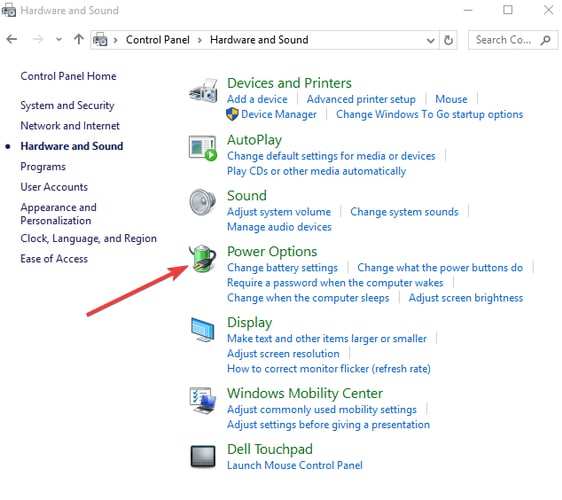
Adım 3: Plan Ayarlarını Değiştir seçeneğine tıklayın.
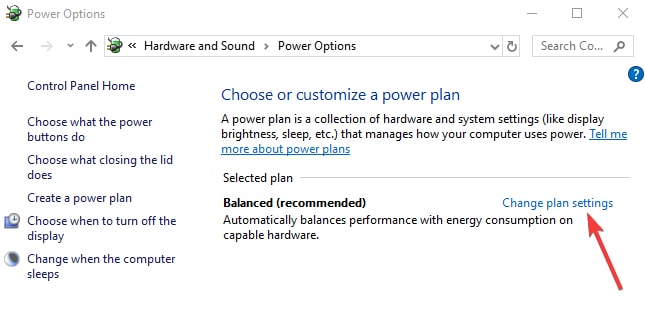
Adım 4: Bundan sonra, Gelişmiş Güç Ayarlarını Değiştir'e tıklayın.
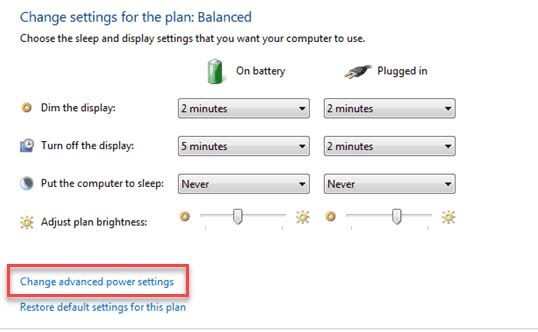
Adım 5: Şimdi, Görüntüle seçeneğine gidin ve aynı bölümü genişletmek için + (artı) simgesine tıklayın.
Adım 6: Yeni pencerede, Uyarlanabilir Parlaklığı Etkinleştir seçeneğinin yanında sunulan bir + (artı) simgesi göreceksiniz ve ardından açma/kapatma düğmesini AÇIK konuma getirin.
Adım 7: Son olarak, Uygula ve ardından Tamam düğmesine tıklayın.
Adım 8: Yeni değişiklikleri kaydetmek için bilgisayarı yeniden başlatın.
Yukarıda belirtilen adımları doğru bir şekilde uyguladıktan sonra, Windows 10 parlaklığının çalışıp çalışmadığını kontrol etmek için Windows 10'unuzdaki parlaklığı ayarlamaya çalışın.
Ayrıca Okuyun: Windows 10 Ekran Parlaklığı Nasıl Değiştirilir – Adım Adım
Çözüm 5: Kayıt Defterinizi Güncellemeyi Deneyin
Yukarıda belirtilen çözümlerin hiçbiri sizin için işe yaramadıysa ve hala Windows 10 ekran parlaklığının değişmemesi sorunuyla karşı karşıyasınız. Ardından, kayıt defterinizi güncellemeyi deneyin, bu size yardımcı olabilir. Ancak herhangi bir değişiklik yapmadan önce kayıt defterini yedeklemeniz önerilir, böylece herhangi bir sorun olursa kolayca geri yükleyebilirsiniz. İşte bunu yapmak için adımlar:
Adım 1: Windows logosu + R tuşlarına aynı anda basarak Çalıştır İletişim kutusunu hızlıca açın.
Adım 2: Ardından, metin alanına regedit yazın ve klavyenizden Enter tuşuna basın.
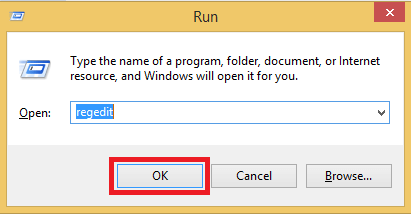
Adım 3: Sol bölmeden HKEY_LOCAL_MACHINE öğesini seçin.
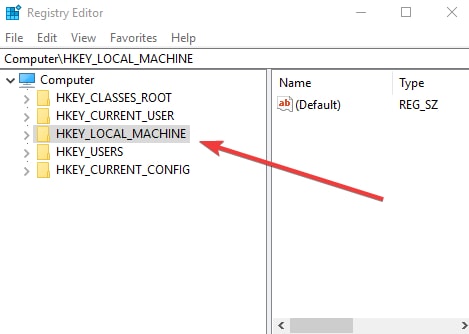
Adım 4: Ardından, Sistem öğesini seçin.
Adım 5: ControlSet001'e tıklayın.
Adım 6: Bundan sonra, Kontrol'e tıklayın.
Adım 7: Şimdi, aşağıdaki kayıt defterini seçin ve DWORD'un FeatureTestControl veri değerini 0000ffff olarak ayarlayın:
Sınıf{4d36e968 – e325 – 11ce – bfc1 – 08002be10318}000
Bu çözüm, Windows 10 parlaklık kaydırıcısının çalışmama sorununu kesinlikle çözecektir.
Ayrıca Okuyun: Windows 10'da Algılanmayan İkinci Monitör Nasıl Onarılır [Çözüldü]
Windows 10'da Çalışmıyor Parlaklık Üzerine Kapanış Sözleri
Yukarıda belirtilen çözümlerin, Windows 10 parlaklığının çalışmamasını düzeltmenize yardımcı olacağını umuyoruz. Aşağıdaki yorumlar bölümünde bize “sizin için hangi çözümün işe yaradığını” söyleyin. Ayrıca, herhangi bir öneriniz, daha fazla ipucunuz veya sorunuz varsa bize bir yorum bırakın. Size yardımcı olmak için elimizden geleni yapacağız.
Bunun dışında teknoloji ile ilgili düzenli güncellemeler için Bültenimize abone olmayı unutmayın. Daha hızlı güncellemeler için bizi sosyal medya hesaplarımızda takip edin: Facebook, Twitter, Instagram ve Pinterest.
